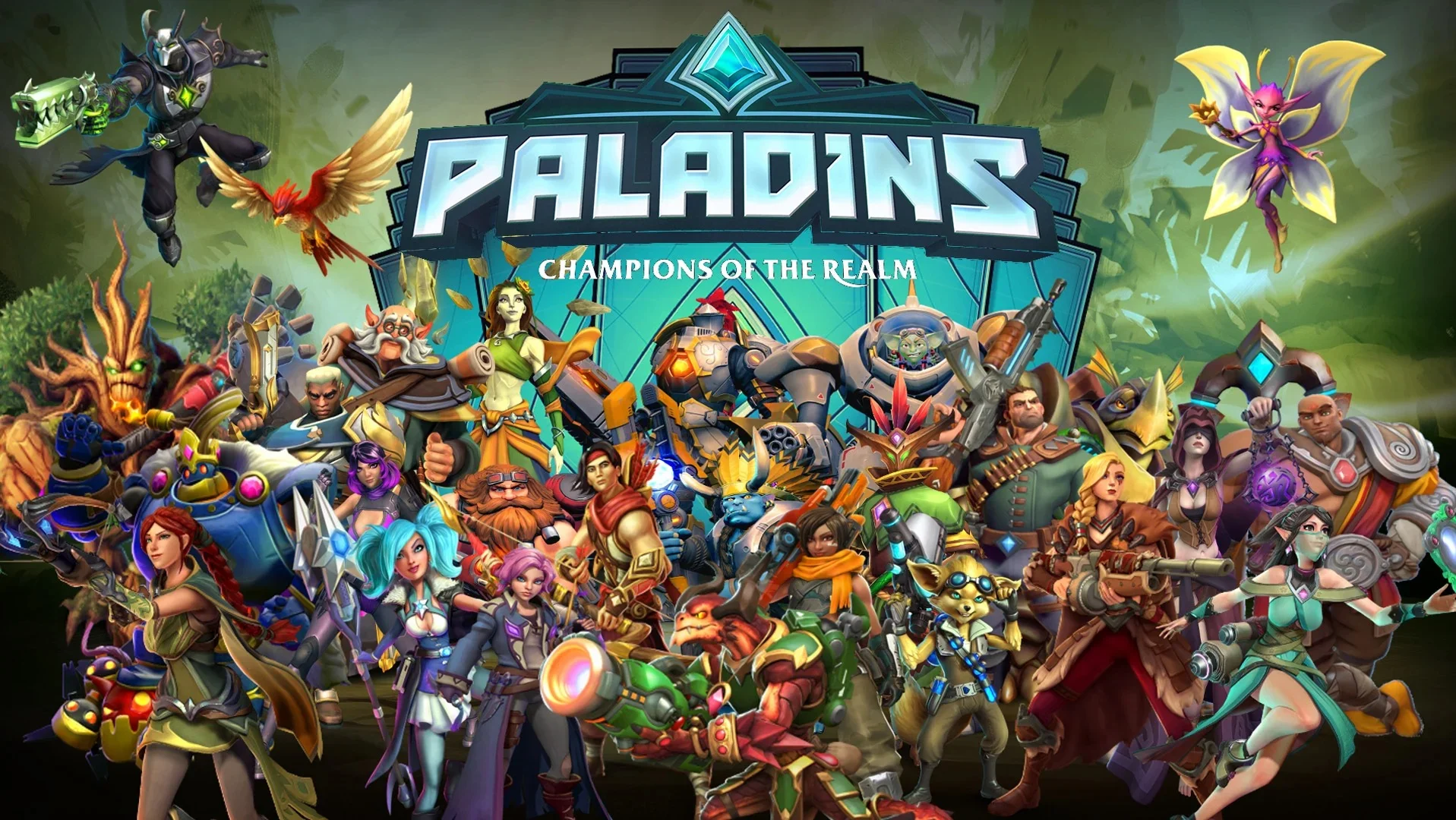Когда речь заходит о FPS-играх в целом, лучшими считаются такие игры, как Overwatch, Valorant и CS:GO. Хотя каждая игра имеет свою изюминку и предлагает захватывающий опыт, Paladins, с другой стороны, является совершенно уникальной FPS-игрой, которая, однако, не получила заслуженного признания. Причина довольно проста. Разработчикам всегда не хватало усердия и сил, чтобы справиться с многочисленными ошибками в игре, что привело к снижению числа игроков. В любом случае, если вы пытаетесь играть в Paladins на своей системе Windows 11, но не можете этого сделать из-за того, что игра не запускается, дочитайте это руководство до конца, так как мы предоставим несколько эффективных обходных путей решения проблемы.
Evil Mojo Games и HiRez Studio делают все возможное, чтобы возродить Paladins, выпуская последовательные обновления, которые предлагают новый контент. Но выпуск новых обновлений для игры не окажет существенного влияния, если они не будут работать над устранением существующих ошибок, которые портят впечатления игроков. Так, одна из таких проблем, с которой сталкиваются многие, заключается в том, что игра не запускается должным образом на системе Windows 11. Так что вы не одиноки. Но как исправить эту проблему? И есть ли вообще исправление?
Paladins не запускается на Windows 11
На данный момент официального исправления этой проблемы нет. И это не удивительно. Хотя разработчики исправляют ошибки с каждым выходящим обновлением, некоторые все еще остаются и продолжают нарушать игровой процесс. В любом случае, вот несколько эффективных обходных путей, которые вы можете попробовать:
1) Проверьте целостность игровых файлов
Поскольку эта проблема может возникнуть из-за отсутствия или повреждения файлов игры, вы можете исправить ее с помощью проверки целостности файлов в Steam. Итак, откройте библиотеку Steam, щелкните правой кнопкой мыши на Paladins и выберите вкладку «Свойства». Теперь перейдите на вкладку Локальные файлы и выберите опцию Проверить целостность файлов игры. Дайте сканеру пройти свой путь, а после его завершения проверьте, запускается ли теперь игра.
2) Режим совместимости
Для этого шага перейдите в папку установки игры и найдите файл Paladins.exe. Щелкните по нему правой кнопкой мыши и выберите пункт «Свойства». Выберите вкладку «Совместимость» и выберите опцию «Запустить эту программу в режиме совместимости для». Здесь вам нужно выбрать Windows 10 или Windows 7 из списка. После этого нажмите на кнопку OK, а затем запустите игру через Steam.
3) Настроить внутриигровые файлы (принудительный 32-битный клиент)
Этот способ помог многим решить проблему, поэтому обязательно попробуйте его. Сначала вам нужно перейти в следующую директорию, в которой установлен Steam: Steam\steamapps\common\Paladins\Binaries\EasyAntiCheat\Launcher. Теперь найдите файл Settings64.json и откройте его с помощью блокнота. Здесь вам нужно найти строку «Win64\\\Paladins.exe» и изменить ее на «Win32\\Paladins.exe». После этого сохраните изменения, а затем попробуйте запустить игру. Этот способ гарантирует, что будет запущен 32-битный клиент игры, а не 64-битная версия.
4) Переустановка
Если вышеупомянутые методы не сработали, в крайнем случае можно попробовать переустановить игру. Свежая установка может быть тем, что необходимо для устранения проблемы.
Итак, это все возможные обходные пути, которые, скорее всего, помогут решить проблему с тем, что Paladins не запускается на Windows 11. Мы надеемся, что это руководство помогло вам получить всю необходимую информацию.